自己動手,快速搭建云存儲網(wǎng)盤
郭建偉
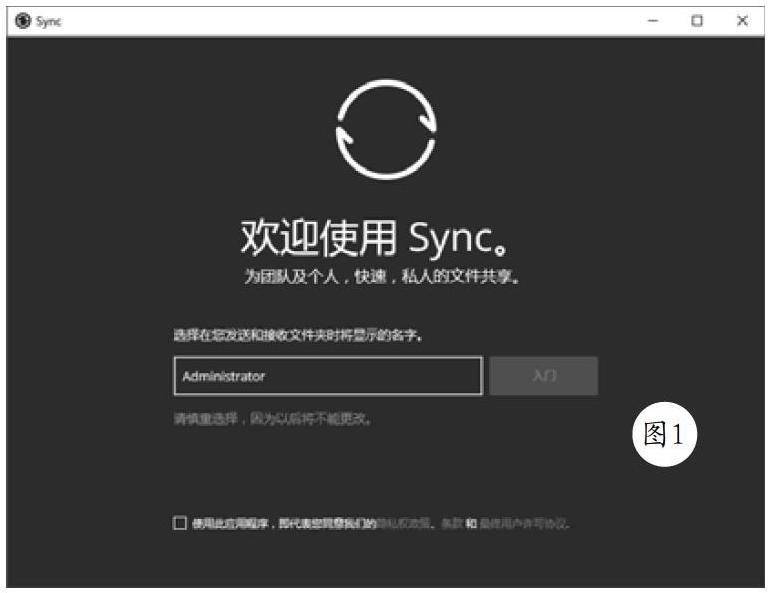
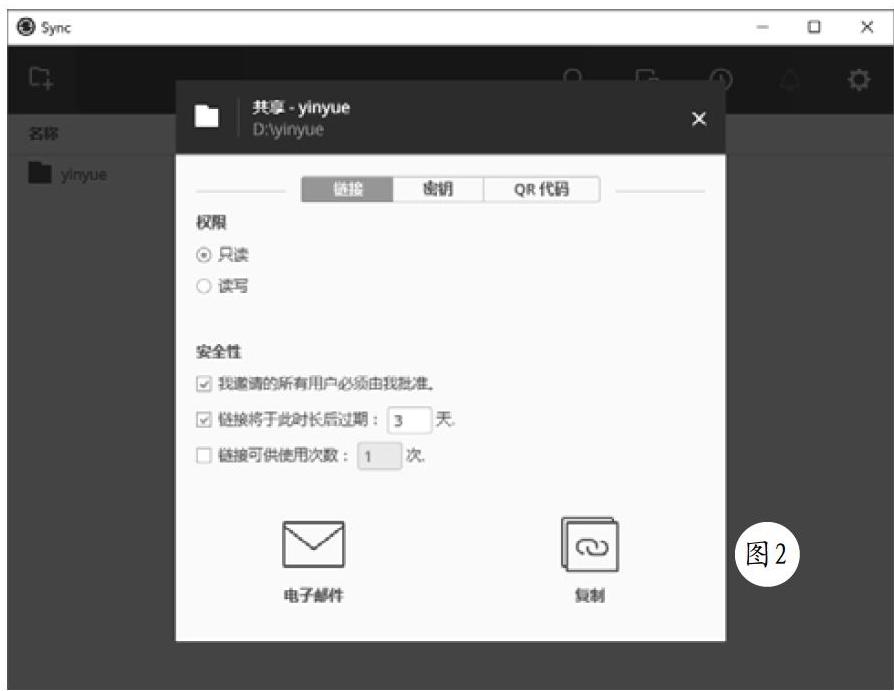

網(wǎng)盤是最常用的在線存儲工具,但使用第三方提供的網(wǎng)盤,往往存在一些問題,例如需要收費才能享用VIP功能,機密文件存在泄密情況,時刻面臨突然關(guān)閉等風(fēng)險。如果可以自己動手,打造方便實用的網(wǎng)盤,就可以擺脫以上困局。下面就從不同的角度,介紹如何構(gòu)建自己的網(wǎng)盤。當然,這里所說的網(wǎng)盤和真實的云存儲還存在很大的不同,不過也可以在一定程度上滿足我們的需要。
使用BitTorrent Sync快速構(gòu)建網(wǎng)盤
使用BitTorrent Sync這款小工具,就可以輕松地構(gòu)建簡單的網(wǎng)盤。BitTorrent Sync是一款數(shù)據(jù)同步軟件,其利用P2P協(xié)議來快速傳輸數(shù)據(jù),無須使用單獨的服務(wù)器,就可以直接實現(xiàn)點對點加密傳輸。在單位的局域網(wǎng)中,利用BitTorrent Sync,可以快捷方便地傳輸數(shù)據(jù)。下載地址:http://www.cr173.com/soft/69335.html。
在局域網(wǎng)中任意主機上安裝BitTorrent Sync,當初次使用時,在歡迎界面(圖1)中輸入合適的賬戶名。點擊“入門”按鈕,在BitTorrent Sync主界面中左上角點擊添加文件夾按鈕,在向?qū)Ы缑嬷羞x擇“標準文件夾”項,點擊繼續(xù)按鈕,選中目標文件夾,繼續(xù)點擊選擇文件夾按鈕,將其添加到共享列表中,在自動彈出的設(shè)置面板(圖2)中的“權(quán)限”欄中可以為其設(shè)置合適的訪問權(quán)限,包括只讀和讀寫。
對于重要的文件,最好設(shè)置為只讀權(quán)限,這樣別人就只能同步其中的數(shù)據(jù),而無法對其隨意修改。如果選擇了讀寫權(quán)限,那么別人不僅可以同步數(shù)據(jù),而且可以對該文件夾內(nèi)容進行修改,例如新建文件、刪除文件、修改文件等。選擇“鏈接將于此時長后過期”項,可以為其設(shè)置有效期限,默認為3天。3天后,別人就無法同步其中的數(shù)據(jù)了。為了限制別人隨意使用,可以選擇“鏈接可供使用次數(shù)”項,設(shè)置合理的次數(shù),默認為1次。
這樣,當別人同步的次數(shù)超過預(yù)設(shè)值后,就無法繼續(xù)執(zhí)行同步操作了。點擊面板頂部的“密鑰”項,在其中顯示關(guān)于該文件夾的同步密鑰(圖3),其中包括只讀和讀寫密鑰。這樣,別人使用不同的密鑰,可以以不同的權(quán)限訪問該文件夾中的內(nèi)容。點擊“QR代碼”項,可以顯示二維碼信息,便于手機用戶對其進行掃描,來執(zhí)行訪問操作。注意,二維碼也分為只讀和讀寫兩類。經(jīng)過以上操作,就可以向外部發(fā)布目標文件夾的訪問信息,這就相當于將數(shù)據(jù)保存到了網(wǎng)盤中。
按照同樣的方法,可以針對不同的文件夾,分別創(chuàng)建共享同步項目。在BitTorrent Sync主界面中列出所有的同步項目,在選中的項目上點擊右鍵,在彈出菜單上點擊“暫停同步”項,可以暫時禁止別人同步與其關(guān)聯(lián)的文件夾內(nèi)容。點擊“復(fù)制只讀密鑰”或“復(fù)制讀寫密鑰”項,可以獲得所需的密鑰信息。您可以將相關(guān)的密鑰告訴局域網(wǎng)中其他用戶,別人只需運行BitTorrent Sync,在其主界面右上角點擊設(shè)置按鈕。在彈出菜單中點擊“手動連接”項,在彈出面板中輸入訪問密鑰,點擊下一步按鈕,選擇目標路徑,就可以將您發(fā)布的文件夾同步到該路徑中了。
這樣,就實現(xiàn)了類似于網(wǎng)盤下載的操作。此外,BitTorrent Sync還提供了安卓和iOS等手機版本,讓手機用戶也可以自由地同步數(shù)據(jù)。例如將安卓手機連入無線網(wǎng)絡(luò)中,運行安卓版的BitTorrent Sync,在設(shè)置您的Sync界面中輸入您的用戶名信息,取消“使用蜂窩數(shù)據(jù)進行同步”項,避免其消耗您的流量。當然,也可以在其設(shè)置界面中取消“使用手機網(wǎng)絡(luò)數(shù)據(jù)”項,只允許其使用Wi-Fi網(wǎng)絡(luò)。
在文件夾界面(圖4)中點擊添加按鈕,點擊“創(chuàng)建文件夾”項,在新文件夾界面中點擊“更改”項,選擇手機存儲中的目標文件夾,點擊“創(chuàng)建文件夾”項,可以為其創(chuàng)建只讀或讀寫密鑰,點擊“復(fù)制”項,將密鑰復(fù)制到剪切板中。同理,可以針對不同的手機目錄,分別創(chuàng)建同步項目。將所需的同步密鑰告訴別人,別人在手機上運行BitTorrent Sync,點擊文件夾界面中的“輸入密鑰”項,輸入合適的密鑰后,就可以從您的手機上同步數(shù)據(jù)了。
使用OwnCloud快速構(gòu)建網(wǎng)盤
使用OwnCloud這一開源免費專業(yè)的私有云存儲項目,可讓您輕松架設(shè)專屬的私有云文件同步網(wǎng)盤,可以像專業(yè)網(wǎng)盤那樣實現(xiàn)文件跨平臺同步、共享、版本控制、團隊協(xié)作等。OwnCloud支持Windows、Mac、Android、iOS、Linux等平臺,可以通過Web網(wǎng)頁或WebDAV形式進行訪問。這里就以常用的CentOS環(huán)境為例,來說明具體的實現(xiàn)方法。
在CentOS7.x中執(zhí)行“yum install-y httpd phpphp-mysql mariadb-server mariadb php-dom php-mbstring php-gd php-pdo”命令,來安裝所需的組件,包括Apache、PHP、MariaDB以及PHP數(shù)據(jù)連接拓展等。執(zhí)行“systemctl start httpd.service”“systemctl start mariadb.service”命令,啟動和LAMP相關(guān)的服務(wù)。為了便于順利訪問,執(zhí)行“systemctl stop firewalld”“systemctl disable firewalld”命令,關(guān)閉防火墻。訪問“http://xxx.xxx.xxx.xxx”地址,來測試Apache是否正常運作,其中的“xxx”為服務(wù)器地址。
將OwnClound安裝包下載到合適的位置,執(zhí)行“unzip owncloud-x.x.x.zip”命令,對其進行解壓操作,其中的“x”表示具體的版本號。執(zhí)行“cp-rowncloud/var/www/html”命令,將解壓后的內(nèi)容復(fù)制到指定位置。執(zhí)行“cd!$”“cd owncloud”“l(fā)l”命令,可以看到其默認擁有者為root賬戶。執(zhí)行“chown-Rapache:apache/var/www/html/owncloud/”命令,將其擁有者設(shè)置為apache賬戶。執(zhí)行“mysqladmin-u rootpassword"mima"”命令,為MariaDB數(shù)據(jù)庫設(shè)置合適的密碼,這里為“mima”。
執(zhí)行“mysql-u root-pmima”命令,連接MariaDB數(shù)據(jù)庫。在其中執(zhí)行“create databaseowncloud;”命令,創(chuàng)建名為“owncloud”的數(shù)據(jù)庫。訪問“http://xxx.xxx.xxx.xxx/owncloude”地址,測試是否可以訪問OwnCloud。如果出現(xiàn)提示PHP版本過低的話,就無法測試成功。因為OwnCloud要求使用的最低版本是PHP 5.6.0版本。所以對于PHP版本低的用戶來說,必須進行升級。將下載的“php5.6.tar.gz”保存到本地,執(zhí)行“tar zxvf php5.6.tar.gz”“cd/root/php5.6/”“rpm-Uvh*.rpm”命令,實現(xiàn)升級操作。執(zhí)行“systemctl restart httpd”命令,重啟Apache。對應(yīng)地執(zhí)行“systemctl reload httpd”命令,實現(xiàn)無須重啟Apache的動態(tài)加載操作。
如果在訪問時,出現(xiàn)“PHP mb multibyte模塊未安裝”等提示,說明需要安裝對應(yīng)的PHP擴展模塊,執(zhí)行“rpm-ivh/opt/php-mbstring-5.6.30-1.el7.remi.x86_64.rpm”“restart httpd.service”命令,安裝所需的PHP擴展模塊并重啟Apache。訪問“http://192.16 8.1.63/owncloud/index.php”地址(圖5),在打開界面中輸入管理員名稱和密碼,點擊“存儲&數(shù)據(jù)庫”項,在擴展面板中點擊“MySQL/MariaDB”項,輸入上述MariaDB的管理員“root”,密碼以及數(shù)據(jù)庫名稱“owncloud”。點擊“安裝完成”按鈕,執(zhí)行具體的安裝操作。
為了便于客戶端進行訪問,可以根據(jù)需要下載安裝對應(yīng)的客戶端軟件。這里使用的是Windows版本的客戶端程序,在其安裝界面中的“連接到ownCloud”窗口中輸入服務(wù)器地址,例如“http://xxx.xxx.xxx.xxx/owncloud”,在下一步窗口中輸入上述賬戶和密碼,點擊下一步按鈕,在設(shè)置本地文件夾窗口(圖6)中選擇“同步服務(wù)器的所有內(nèi)容”項,表示同步所有數(shù)據(jù),選擇“選擇同步內(nèi)容”項,可以自定義所需的同步數(shù)據(jù)。在“本地文件夾”欄中選擇本地存儲路徑,點擊“連接”按鈕,就可以和服務(wù)器上的Owncloud網(wǎng)盤建立連接了。
當然,還可以使用Web方式進行訪問。訪問“http://xxx/owncloud/index.php”地址,輸入管理員賬戶和密碼,在網(wǎng)盤管理界面中點擊“+”按鈕,可以選擇需要上傳的文件和目錄。選擇網(wǎng)盤中的某個文件,在其右側(cè)點擊分享項,在右側(cè)的“共享”面板中點擊“公共鏈接”項,點擊“創(chuàng)建公共鏈接”項,在打開窗口中可以更改鏈接名稱,設(shè)置密碼和過期時間。和某些第三方的網(wǎng)盤只能設(shè)置隨機密碼不同,這里可以自由地設(shè)置密碼。點擊保存按鈕,該文件就處于共享狀態(tài)了。在該共享項目右側(cè)點擊復(fù)制鏈接按鈕,就可以得到具體的共享地址了。
為了能讓不同的用戶訪問,需要創(chuàng)建不同的賬戶。在管理界面右上角點擊設(shè)置按鈕,在彈出菜單中點擊“用戶”項,在左側(cè)點擊“增加組”項,輸入新組的名稱。在右側(cè)輸入新的賬戶名稱和密碼,為其指定對應(yīng)的組,點擊“創(chuàng)建”按鈕,來創(chuàng)建該賬戶。對于不同的文件,可以為其指定擁有者。選擇目標文件,點擊分享按鈕,在右側(cè)的“共享”面板中點擊“用戶和組”項,輸入對應(yīng)的賬戶和組名。這樣,只有指定的賬戶才可以訪問該文件。為了充分發(fā)揮OwnCloud的功能,可以為其安裝各種插件來實現(xiàn)。點擊右上角“文件”項,在打開面板中點擊“Market”項,可以下載所需的插件。

